Wyobraź sobie, że Ty i Twój zespół pracujecie nad projektem, w którym kilka osób musi wprowadzić swoje uwagi do konkretnego dokumentu, aby projekt został ukończony na czas. Tradycyjnie przepływ pracy jest jednokierunkowy – komentarze i zmiany wprowadzone przez jedną osobę trafiają do kolejnej, a następnie wracają do niej wielokrotnie, aby osiągnąć stan końcowy. Jednak Adobe Collab Sync to rozwiązanie tego problemu. To narzędzie, dzięki któremu wiele osób może jednocześnie pracować nad plikiem, a aktualizacje od każdej z nich będą synchronizowane w czasie rzeczywistym. W tym artykule odpowiemy na kilka często zadawanych pytań dotyczących Adobe Collab Sync. Przedstawimy również lepsze narzędzie do współpracy o nazwie UPDF. Jeśli chcesz wypróbować UPDF, kliknij poniższy przycisk, aby je pobrać.
Windows • macOS • iOS • Android 100% bezpieczne
Część 1. Czym jest Adobe Collab Sync?
Mówiąc najprościej, Adobe Collab Sync pozwala wielu osobom pracować jednocześnie nad jednym dokumentem. Gdy kilka osób pracuje nad jednym dokumentem, każda ma swoją kopię. Jeśli ich komputery są połączone przez internet, Adobe Collab Sync umożliwia im komunikację między sobą i aktualizowanie dokumentu na komputerach wszystkich bez konieczności ręcznej interwencji. Wszyscy widzą zmiany wprowadzane przez innych w czasie rzeczywistym i mają dostęp do najnowszej wersji.
Część 2. Do czego służy Adobe Collab Sync?
Adobe Collab Sync może wykonywać następujące funkcje.
- Współpraca w czasie rzeczywistym: umożliwia jednoczesną pracę wielu użytkowników nad tym samym dokumentem.
- Komentarze i opinie : Użytkownicy mogą pozostawiać komentarze i opinie innym osobom bez konieczności wysyłania osobnych wiadomości lub wiadomości e-mail.
- Kontrola wersji : umożliwia zapisanie historii wersji, dzięki czemu w razie potrzeby można przywrócić poprzednią wersję dokumentu.
- Przechowywanie w chmurze : Dokumenty są przechowywane w chmurze Adobe Cloud, co umożliwia dostęp do nich z dowolnego miejsca po połączeniu się z Internetem.
- Integracja z Adobe Creative Cloud : Aplikacja jest zintegrowana z innymi aplikacjami firmy Adobe, takimi jak Photoshop, Illustrator i InDesign, co zwiększa wydajność przepływu pracy.
- Powiadomienia i alerty : Użytkownicy otrzymują powiadomienia i alerty dotyczące zmian i komentarzy wprowadzanych przez innych użytkowników, dzięki czemu wszyscy są na bieżąco.
- Bezpieczeństwo i uprawnienia : Poziom dostępu można dostosować dla różnych użytkowników, aby chronić wszelkie poufne informacje.
Przeczytaj także : Jak dodawać komentarze w pliku PDF w kilka minut
Część 3. Czy Acrobat Collaboration Synchronizer jest bezpieczny?
Firma Adobe stosuje szereg wbudowanych zabezpieczeń i procedur, które zapewniają bezpieczeństwo synchronizacji Adobe Collab. Na przykład:
- Szyfrowanie : Pliki są szyfrowane kompleksowo, a zapisane pliki są również szyfrowane, aby zapewnić bezpieczeństwo danych. Protokoły Transport Layer Security (TLS) i Secure Sockets Layer (SSL) są używane przez firmę Adobe do ochrony danych i zapobiegania nieautoryzowanemu dostępowi.
- Kontrola dostępu : Dostęp do dokumentów może być kontrolowany między różnymi współpracownikami, co gwarantuje dostęp do zawartości pliku wyłącznie autoryzowanym użytkownikom. Ponadto, można dodać uwierzytelnianie dwuskładnikowe, aby zapewnić dodatkową warstwę ochrony.
- Regularne aktualizacje : Oprogramowanie jest regularnie aktualizowane w celu usunięcia i naprawienia wszelkich luk w zabezpieczeniach, co zwiększa poziom ochrony.
- Zgodność : Firma Adobe przestrzega różnych międzynarodowych przepisów i standardów dotyczących bezpieczeństwa danych i prywatności, takich jak RODO, SOC 2 i ISO/IEC 27001, co gwarantuje, że firma Adobe spełnia rygorystyczne praktyki bezpieczeństwa.
Część 4. Jakie problemy występują podczas korzystania z usługi Adobe Collab Sync?
Mimo wszelkich udogodnień i środków bezpieczeństwa, usługa Adobe Collab Sync ma pewne problemy, które mogą skłonić do jej wyłączenia.
- Problem z wydajnością : Współpraca w czasie rzeczywistym spowalnia aplikację. Czasami występują opóźnienia w synchronizacji, szczególnie podczas pracy nad dużym dokumentem z wieloma użytkownikami jednocześnie.
- Zależność od łączności : Ponieważ jest to usługa oparta na chmurze, do prawidłowego działania wymagane jest ciągłe połączenie z internetem. W przypadku słabej łączności mogą wystąpić błędy synchronizacji.
- Problem ze zgodnością : Współpracownicy mogą mieć inną wersję programu Adobe Acrobat i korzystać z innej platformy, na przykład Windows, Mac lub Mobile. Niektóre funkcje mogą nie być kompatybilne między różnymi wersjami i platformami, co może prowadzić do niespójności.
- Obawy dotyczące bezpieczeństwa : Mimo stosowania najlepszych środków bezpieczeństwa, informacje o szczególnym znaczeniu mogą być zagrożone, jeśli nie zostaną podjęte odpowiednie środki bezpieczeństwa lub uprawnienia dostępu nie będą odpowiednio zarządzane.
- Złożoność dla nowych użytkowników : Korzystanie z funkcji współpracy może być trudne dla nowych użytkowników i wymagać więcej czasu niż zwykle. Regularne aktualizacje oprogramowania, choć mogą działać na korzyść wszystkich, mogą być uciążliwe nawet dla doświadczonych użytkowników.
- Zależność : Cały system jest zależny od kondycji usług Adobe. W przypadku awarii usług Adobe, cały system zostanie zatrzymany, co opóźni postęp prac.
- Ograniczenie rozmiaru pliku : Obsługa dużych plików może być problematyczna. Z powodu dłuższego czasu ładowania wydajność może spaść.
- Ograniczona funkcjonalność w trybie offline : Ze względu na konieczność aktywnego połączenia z Internetem, funkcjonalność może być ograniczona w trybie offline.
Część 5. Jak wyłączyć synchronizację Adobe Collab?
Każdy z powyższych powodów mógł doprowadzić do konieczności wyłączenia usługi Adobe Collab Sync. Najprawdopodobniej jest to spowodowane spowolnieniem działania aplikacji i problemami z ładowaniem dokumentów. W każdym przypadku możesz wykonać poniższe kroki, aby wyłączyć usługę Adobe Collab Sync.
Krok 1. Otwórz aplikację Creative Cloud Desktop i zaloguj się za pomocą swoich danych uwierzytelniających, jeśli jeszcze tego nie zrobiłeś.
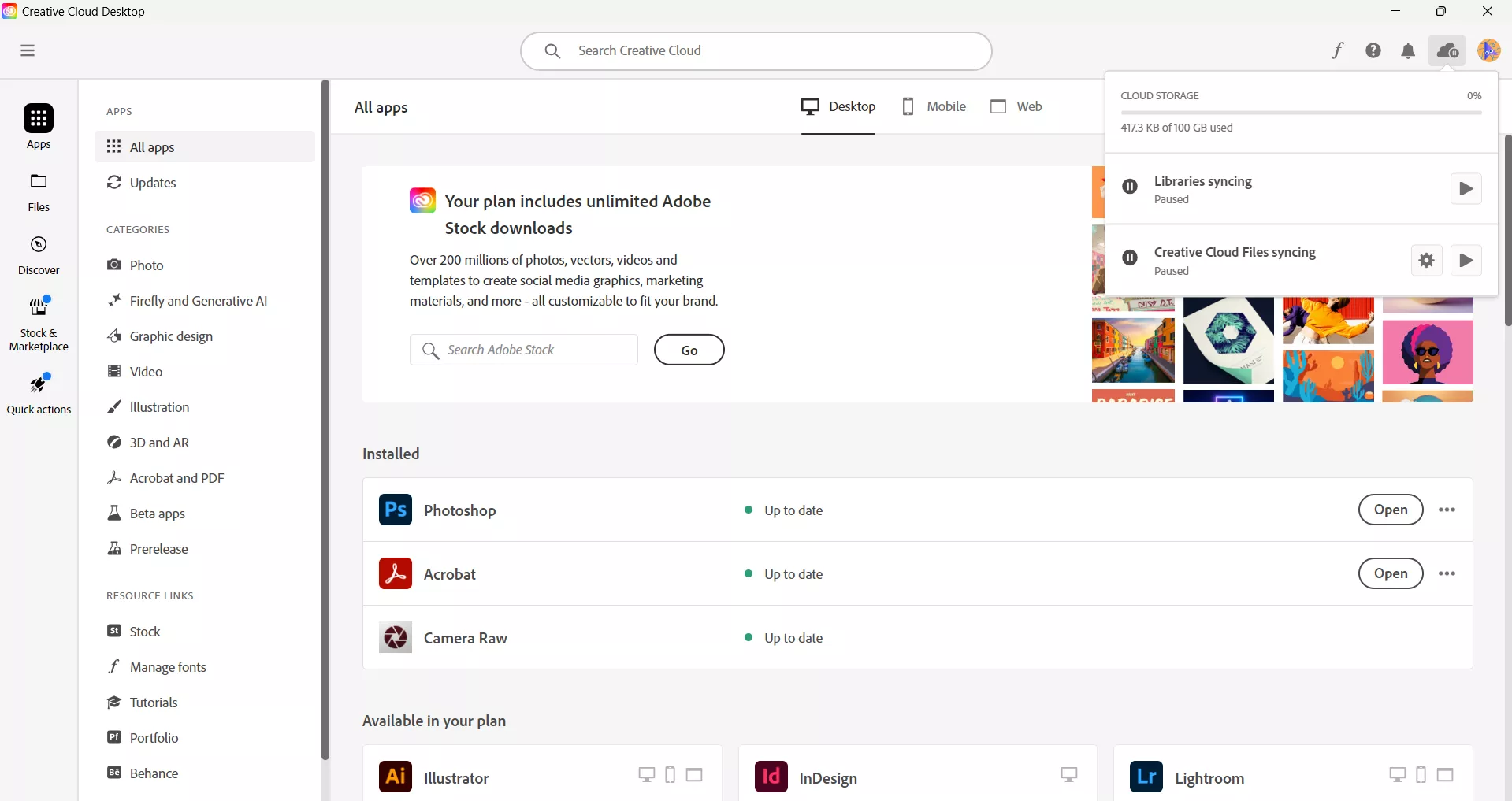
Krok 2. Kliknij ikonę „Chmura” w prawym górnym rogu. Pojawi się okno podręczne. Kliknij ikonę „Wstrzymaj” obok opcji „Synchronizacja plików Creative Cloud”, co wstrzyma synchronizację plików.
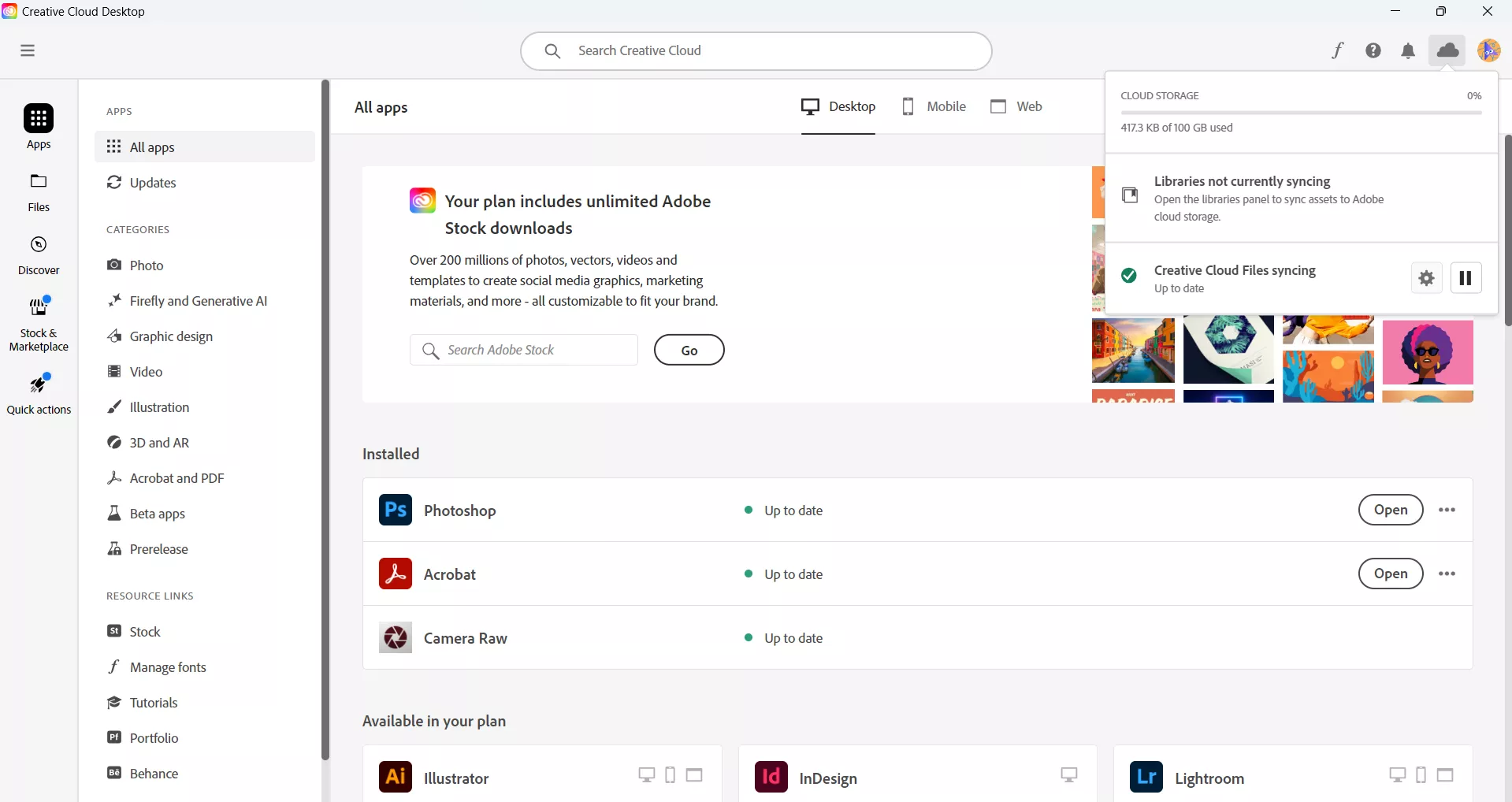
Jeśli kiedykolwiek zechcesz ponownie włączyć usługę, po prostu kliknij ikonę „Chmura”, a następnie kliknij ikonę „Start” obok opcji „Synchronizacja plików Creative Cloud”.
Część 6. Lepszy sposób synchronizacji plików PDF między urządzeniami
UPDF to świetna alternatywa, jeśli chcesz mieć dostęp do plików na różnych urządzeniach lub w różnych lokalizacjach. UPDF zapewnia przestrzeń w chmurze, a pliki można przesyłać tylko ręcznie, co chroni Twoją prywatność, w przeciwieństwie do Adobe Collab Sync, gdzie odbywa się to automatycznie. Po edycji możesz zsynchronizować plik PDF z chmurą. Możesz tworzyć oddzielne foldery w chmurze, aby zarządzać plikami i udostępniać je. UPDF to nie tylko dostawca przestrzeni w chmurze, ale kompletny pakiet narzędzi PDF. Po zapisaniu plików w chmurze możesz zrobić o wiele więcej, korzystając z zestawu narzędzi UPDF. Na przykład:
- Możesz edytować dowolny tekst lub obrazy, dodawać adnotacje, komentarze, linki, podpisy itp.
- Możesz reorganizować strony, wstawiać lub usuwać strony, scalać pliki i konwertować pliki PDF do innych formatów plików.
- Jeśli dokument jest zeskanowanym plikiem, możesz przekonwertować go na plik edytowalny i umożliwiający przeszukiwanie tekstu.
- Możesz zabezpieczyć plik, korzystając z „Hasła otwierania”, które uniemożliwia nieautoryzowane otwieranie, lub „Hasła uprawnień”, które uniemożliwia nieautoryzowaną edycję.
- Najlepszą cechą jest zintegrowana sztuczna inteligencja. UPDF może być używany jako chatbot, podobnie jak ChatGPT, a także do czatowania z plikami PDF .
Możesz pobrać UPDF na komputer lub urządzenie mobilne, ponieważ jest on kompatybilny z systemami Windows, Mac, iOS i Android. Aby dowiedzieć się więcej o tym, dlaczego UPDF jest lepszy niż Adobe Acrobat, obejrzyj poniższy film na YouTube.
Windows • macOS • iOS • Android 100% bezpieczne
Aby przesłać plik PDF do chmury UPDF, dzięki czemu będziesz mieć do niego dostęp z dowolnego miejsca i będziesz mógł z niego korzystać na różnych urządzeniach, wykonaj następujące czynności.
Krok 1. Pobierz i zainstaluj UPDF na swoim komputerze i każdym innym urządzeniu, za pośrednictwem którego chcesz uzyskać dostęp do swoich plików.
Krok 2. Otwórz aplikację UPDF na swoim urządzeniu, powiedzmy na komputerze.
Krok 3. Kliknij „ Chmura ” i wybierz opcję „ Prześlij do chmury ” wyświetlaną na ekranie, aby przesłać plik PDF. Umożliwi to przeglądanie pliku z zapisanego folderu. Po wybraniu pliku kliknij przycisk „ Otwórz ” na dole. Spowoduje to przesłanie i zapisanie pliku w chmurze UPDF.
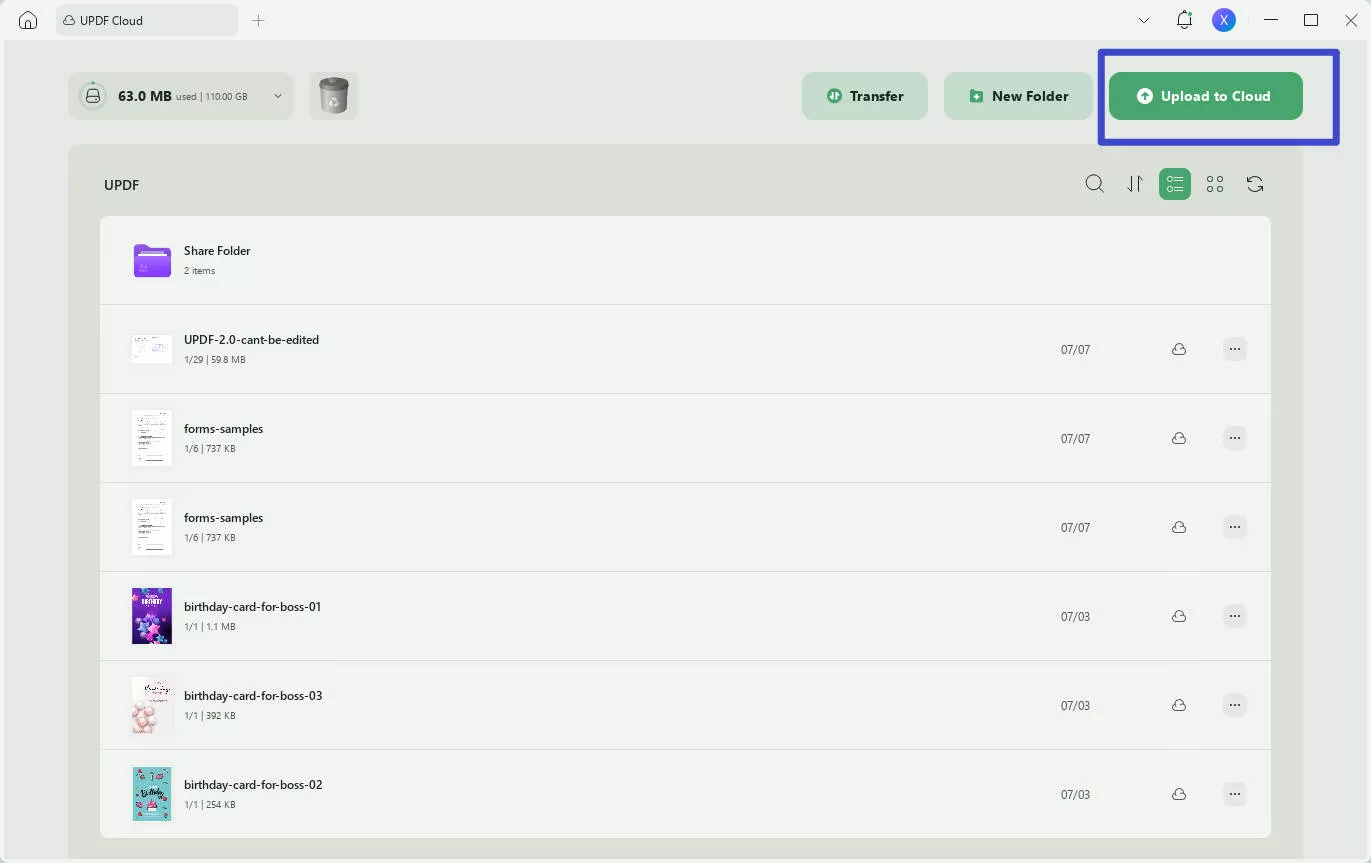
Krok 4. Pobierz aplikację UPDF na swoje urządzenie. Na przykład, jeśli używasz telefonu z Androidem, otwórz aplikację i zaloguj się, używając tych samych danych logowania, co na drugim urządzeniu. Na dole ekranu zobaczysz kilka ikon.
Krok 5. Kliknij „ UPDF Cloud ”, co przeniesie Cię do chmury UPDF, gdzie będziesz mógł zobaczyć przesłany plik na swoim telefonie i go otworzyć.
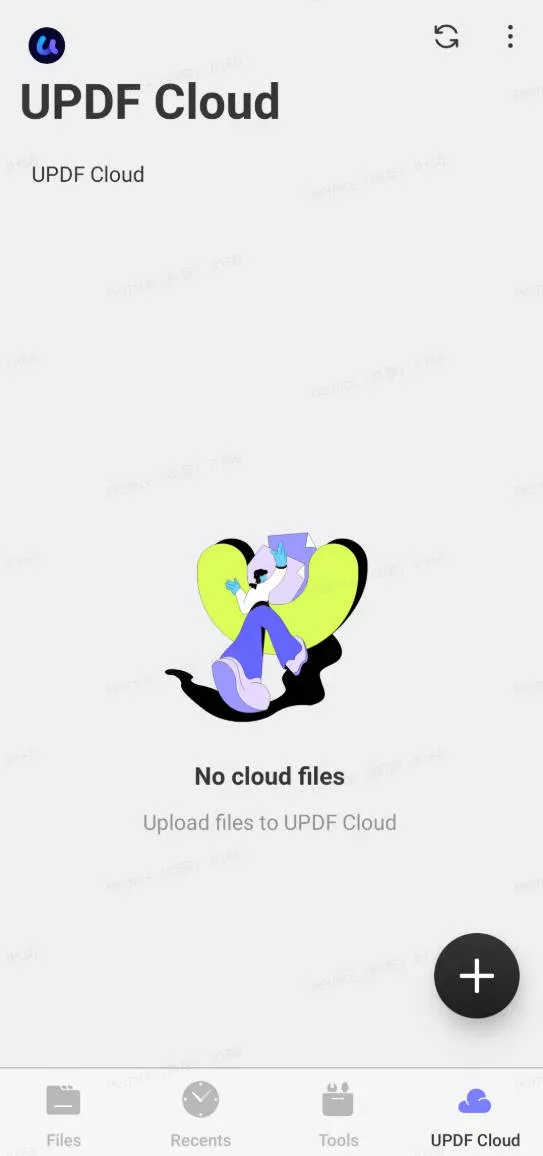
Możesz to zrobić na innym komputerze lub urządzeniu, uzyskać dostęp do dowolnego pliku i nad nim pracować.
Wniosek
Adobe Collab Sync to narzędzie firmy Adobe, z którego może korzystać wielu użytkowników do jednoczesnej pracy nad dokumentem, a aktualizacje dokumentów w czasie rzeczywistym są automatycznie udostępniane wszystkim użytkownikom końcowym. Jest to przydatne i bezpieczne, ale może spowolnić działanie. UPDF to świetna alternatywa, jeśli szukasz bezpiecznej usługi w chmurze, która nie spowalnia pracy. Dodatkowo oferuje wiele innych funkcji, które ułatwią Ci pracę nad samym dokumentem. Pobierz UPDF już teraz i przekonaj się sam.
Windows • macOS • iOS • Android 100% bezpieczne
 UPDF
UPDF
 UPDF na Windows
UPDF na Windows UPDF na Mac
UPDF na Mac UPDF na iPhone/iPad
UPDF na iPhone/iPad UPDF na Android
UPDF na Android UPDF AI Online
UPDF AI Online UPDF Sign
UPDF Sign Edytuj PDF
Edytuj PDF Zaznacz PDF
Zaznacz PDF Utwórz PDF
Utwórz PDF Formularz PDF
Formularz PDF Edytuj linki
Edytuj linki Przekonwertuj PDF
Przekonwertuj PDF OCR
OCR PDF do Word
PDF do Word PDF do obrazu
PDF do obrazu PDF do Excel
PDF do Excel Zarządzaj PDF
Zarządzaj PDF Scalać PDF
Scalać PDF Podziel PDF
Podziel PDF Przytnij PDF
Przytnij PDF Obróć PDF
Obróć PDF Zabezpiecz PDF
Zabezpiecz PDF Podpisz PDF
Podpisz PDF Redaguj PDF
Redaguj PDF Oczyść PDF
Oczyść PDF Usuń ochronę
Usuń ochronę Otwórz PDF
Otwórz PDF UPDF Chmura
UPDF Chmura Skompresuj PDF
Skompresuj PDF Drukuj PDF
Drukuj PDF Przetwarzanie wsadowe
Przetwarzanie wsadowe O UPDF AI
O UPDF AI Rozwiązania UPDF AI
Rozwiązania UPDF AI Podręcznik użytkownika AI
Podręcznik użytkownika AI FAQ dotyczące UPDF AI
FAQ dotyczące UPDF AI Podsumuj PDF
Podsumuj PDF Przetłumacz PDF
Przetłumacz PDF Porozmawiaj z PDF-em
Porozmawiaj z PDF-em Porozmawiaj z AI
Porozmawiaj z AI Porozmawiaj z obrazem
Porozmawiaj z obrazem PDF do mapy myśli
PDF do mapy myśli Wyjaśnij PDF
Wyjaśnij PDF Głębokie badania
Głębokie badania Przeszukiwanie dokumentów
Przeszukiwanie dokumentów Korektor AI
Korektor AI Pisarz AI
Pisarz AI AI do zadań domowych
AI do zadań domowych Generator quizów AI
Generator quizów AI AI Solver matematyki
AI Solver matematyki PDF to Word
PDF to Word PDF to Excel
PDF to Excel PDF do PowerPoint
PDF do PowerPoint Przewodnik użytkownika
Przewodnik użytkownika Sztuczki UPDF
Sztuczki UPDF FAQs
FAQs Recenzje UPDF
Recenzje UPDF Centrum pobierania
Centrum pobierania Blog
Blog Sala prasowa
Sala prasowa Specyfikacja techniczna
Specyfikacja techniczna Aktualizacje
Aktualizacje UPDF a Adobe Acrobat
UPDF a Adobe Acrobat UPDF a Foxit
UPDF a Foxit UPDF a PDF Expert
UPDF a PDF Expert









 Lizzy Lozano
Lizzy Lozano 

